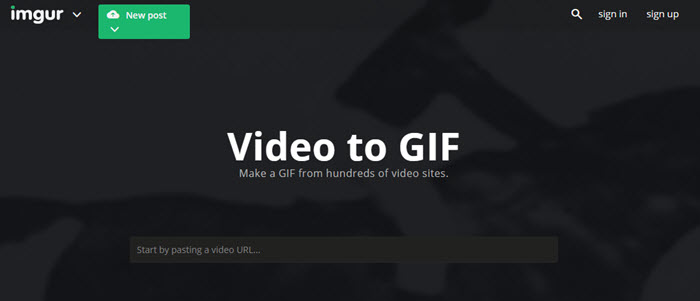Saya ingin menjadikan MP4 GIF, dan saya telah cuba beberapa MP4 online Converter GIF tetapi gagal. Siapa yang boleh help?
Menukar video ke GIF adalah mudah, tetapi kadang-kadang ia boleh menjadi membosankan apabila penukar tidak menyokong penukaran video ke GIF. GIF yang berbentuk imej, dan kebanyakan penukar mungkin gagal untuk menyokong transformasi. Walau bagaimanapun, Berita baiknya adalah bahawa terdapat penukar dalam talian percuma yang boleh membantu menukarkan MP4 ke GIF tanpa sebarang cabaran. Anda mampu untuk menukarkan MP4 ke GIF online, senarai penukar yang terbaik juga dibincangkan dalam artikel ini.
- Bahagian 1. Alat yang terbaik untuk menukarkan MP4 ke GIF
- Bahagian 2. Bagaimana untuk menukarkan MP4 ke GIF di Photoshop
- Bahagian 3. Top 5 MP4 ke GIF penukar dalam talian
Bahagian 1. Alat yang terbaik untuk menukarkan MP4 ke GIF
iMedia iSkysoft Converter Deluxe adalah MP4 terbaik untuk penukar GIF memandangkan pelaksanaannya, kelajuan dan hasil yang berkualiti. Alat ini berfungsi 90 X lebih cepat daripada penukar lain, dan anda boleh mencipta sebuah GIF daripada fail MP4 dalam klik mudah. Anda boleh menggunakan alat komputer anda tanpa sambungan internet pada bila-bila masa. Ia juga menawarkan pilihan yang berbeza untuk menyesuaikan GIF selepas penukaran. Semasa menukar MP4 anda ke GIF, iSkysoft memastikan bahawa kualiti video anda tidak terjejas dan anda boleh memilih bahagian yang anda ingin sertakan dalam GIF.
Terbaik Video Converter - iMedia iSkysoft Converter Deluxe
Mendapat MP4 yang terbaik untuk penukar GIF:
- Ia adalah pembuat GIF yang menyediakan pilihan untuk mencipta GIF daripada video atau foto.
- iMedia iSkysoft Converter Deluxe adalah terbaik video dan audio converter yang menyokong penukaran audio dan video antara lebih daripada 150 format fail.
- Atur cara ini membantu anda menukar talian video dari tapak perkongsian, dan semua yang anda perlukan adalah untuk Salin URL-NYA dan biarkan program melakukan selebihnya.
- Permohonan menawarkan alat penyuntingan yang berbeza untuk membantu anda mengubah suai fail video output. Sebagai contoh, anda boleh mengurangkan tanaman, bergabung, mengubah kadar bit, kadar bingkai, dan sebagainya.
- Ia juga bertindak sebagai DVD kit untuk membantu menukar, menyalin dan menyandarkan DVD data.
- Jika perlu, anda boleh juga mencuba program ini untuk memindahkan video ditukar ke peranti anda, seperti iPhone, iPad, Android phone, USB, dan lain-lain.
Panduan pengguna untuk menukarkan MP4 ke GIF menggunakan iMedia iSkysoft Converter Deluxe
Langkah 1. Jalankan atur cara
Selepas anda memulakan atur cara, klik tab "Toolbox" pada menu atas dan kemudian memilih pilihan "GIF Maker".

Langkah 2. Pilih fail MP4 agar GIF
Sebaik sahaja anda klik pilihan pembuat GIF, kedua-dua opsyen yang baru akan pop timbul; Video untuk GIF dan gambar ke GIF. Pilih "Video ke GIF" pilihan dan jika anda menggunakan komputer windows klik "Tambah" untuk mengimport MP4 video ke penukar. Import video dan pilih video yang anda mahu klip dengan menyeret anak panah ikon dalam tetingkap paparan. Satu cara lain untuk memilih bahagian yang anda ingin adalah dengan menentukan masa mula dan masa berakhir secara manual.

Langkah 3. Menukarkan MP4 ke GIF
Anda boleh menetapkan saiz output, kadar bingkai dan output folder bagi fail GIF akhir. Setelah anda selesai mengedit seting, klik butang "Mencipta GIF" untuk mendapatkan fail GIF.
Bahagian 2. Bagaimana untuk menukarkan MP4 ke GIF di Photoshop
Langkah 1: Buka Photoshop terlebih dahulu tanpa membuka video MP4 yang hendak ditukar.
Langkah 2: Pergi ke "Fail" kemudian klik butang "Import" dan klik "Video bingkai untuk lapisan" kemudian pilih video MP4 yang hendak menukar dan klik "Open". Klik "OK" untuk menukar bingkai video ke satu fail berlapis.
Langkah 3: Beberapa pilihan akan muncul dalam bahagian seterusnya. Dalam pilihan, sila pastikan bahawa kotak semak "Membuat Frame animasi" telah ditanda.
Langkah 4: Untuk Simpan video sebagai GIF pergi ke "Fail" dan kemudian klik "Simpan untuk Web". Kemudian pilih satu daripada opsyen GIF daripada menu pratetap, atau anda boleh memilih pilihan GIF dalam senarai juntai bawah yang di bawahnya yang ada dan menyesuaikan pilihan bergantung kepada keperluan anda.
Kemudian klik butang "Simpan", memberi nama kepada GIF dan nikmati.

Bahagian 3. Top 5 MP4 ke GIF penukar dalam talian
#1. EZGIF
EZGIF adalah satu converter video dalam talian yang membolehkan anda menukarkan MP4, AVI, WMV, FLV, WebM dan fail video yang lain ke animasi GIF. Sumber video boleh dimuat naik daripada telefon anda, komputer atau ia boleh diambil dari URL.
Langkah menukarkan MP4 ke GIF menggunakan EZGIF:
1. Buka laman web dan pilih. "Video ke GIF" Lihat video itu untuk meng-upload.
2. selepas memilih fail klik butang "Upload".
3. Pilih bahagian yang hendak dipotong dengan memasukkan permulaan dan masa akhir video dan video akan ditukar ke GIF.

#2. IMGFLIP
Penukar dalam talian membantu menukarkan MP4 dan lain-lain video popular ke animasi GIF. Ia datang dalam dua versi: versi percuma dan versi pro. Selepas menukar video anda ke GIF, anda dibenarkan untuk melihat mereka.
Langkah-langkah MP4 penukaran GIF:
1. Buka laman web dan klik "Video ke GIF".
2. memuat naik video MP4 dari komputer anda dengan mengklik butang Muat naik atau menampal video URL.
3. video ditukar selepas upload.

#3. Makeagif
Makegif adalah sebuah dunia impian untuk semua pecinta GIF yang membolehkan pengguna untuk mencipta animasi GIF dalam langkah-langkah yang jelas dan mudah.
Langkah menukarkan MP4 ke GIF menggunakan Makeagif:
1. Buka laman web ini dan memilih Video pilihan GIF.
2. memuat naik video MP4 dari desktop anda atau menggunakan URL.
3. masukkan tempoh video anda.
4. klik Teruskan untuk menukarkan MP4 ke ke GIF.

#4. Zamzar
Zamzar adalah penukar dalam talian percuma yang menyokong menukar fail berbeza termasuk MP4 ke GIF. Alat yang mempunyai antara muka yang mudah dan terus-terang, dan penukaran hanya mengambil masa beberapa minit. Walaubagaimanapun, alat ini mempunyai had kerana ia tidak boleh menukar video yang lebih daripada 100MB. Ia tidak boleh memotong animasi GIF jika ianya terlalu panjang.
Langkah-langkah menukar fail MP4 ke GIF menggunakan Zamzar:
Langkah 1: Muat naik fail yang kurang daripada atau sama dengan 100MB.
Langkah 2: Pilih GIF sebagai format sasaran untuk MP4 penukaran GIF.
Langkah 3: Berikan alamat e-mel yang akan menjadi penerima fail yang telah diubahsuai.
Langkah 4: Akhirnya tekan butang "Convert" untuk mula menukarkan MP4 ke GIF.

#5. Imgur l
Imgur adalah alat yang percuma dalam talian yang membantu mencipta GIF daripada perkongsian Laman web video dalam talian. Anda dikehendaki untuk mempunyai pautan ke video, dan oleh itu anda boleh memuat naik fail MP4 dari YouTube, DailyMotion, Vimeo, antara lain. Walau bagaimanapun, Terdapat tiada pilihan untuk meng-upload video dari komputer anda, dan anda tidak boleh mengubah apa-apa daripada video.
Langkah menukarkan MP4 ke GIF menggunakan Imgur:
1. Buka laman web. Salin pautan dari laman web dan menampalnya di laman web.
2. Pilih permulaan dan masa akhir video anda.
3. Tambah teks pada video tersebut dan setelah anda selesai video akan ditukar ke GIF.